Kalendri vaatamine ja värskendamine Apple Watchis
Apple Watchi rakendus Calendar ![]() kuvab teile tänaseid ja järgmise nädala sündmusi, mille olete ise planeerinud või kuhu olete kutsutud. Apple Watch kuvab sündmusi kõikidest teie iPhone'i kalendritest. Lisateavet rakenduse Calendar seadistamise kohta iPhone'is leiate iPhone'i kasutusjuhendist.
kuvab teile tänaseid ja järgmise nädala sündmusi, mille olete ise planeerinud või kuhu olete kutsutud. Apple Watch kuvab sündmusi kõikidest teie iPhone'i kalendritest. Lisateavet rakenduse Calendar seadistamise kohta iPhone'is leiate iPhone'i kasutusjuhendist.
Küsige Sirilt. Öelge näiteks: “What’s my next event?” (Mis on mu järgmine sündmus?)
Kalendrisündmuste vaatamine Apple Watchis
Avage Apple Watchis rakendus Calendar
 või puudutage kellakuvas kuupäeva või kalendrisündmust.
või puudutage kellakuvas kuupäeva või kalendrisündmust.Tulevaste sündmuste kuvamiseks keerake Digital Crowni.
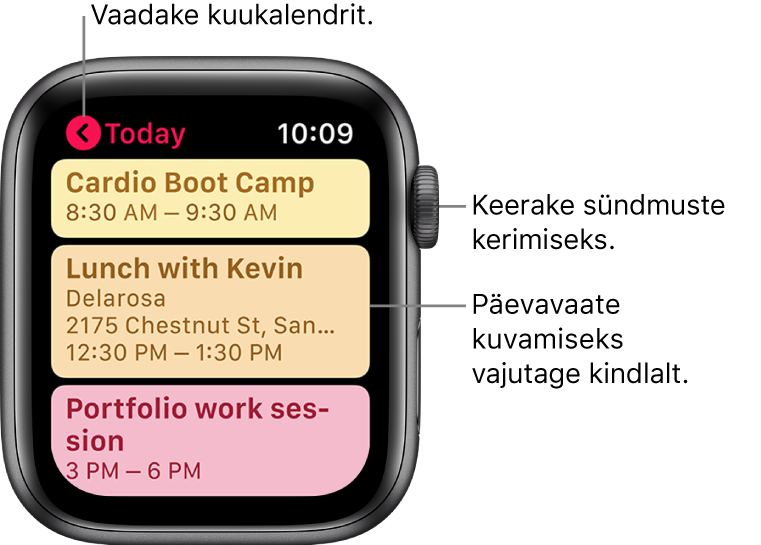
Üksikasjade (k.a kellaaeg, asukoht, kutse olek ja märkused) kuvamiseks puudutage sündmust.
Vihje: Järgmise sündmuse juurde liikumiseks puudutage ülemises paremas nurgas kuupäeva.
Samuti võite vaadata oma sündmusi nädala- või kuukaupa.
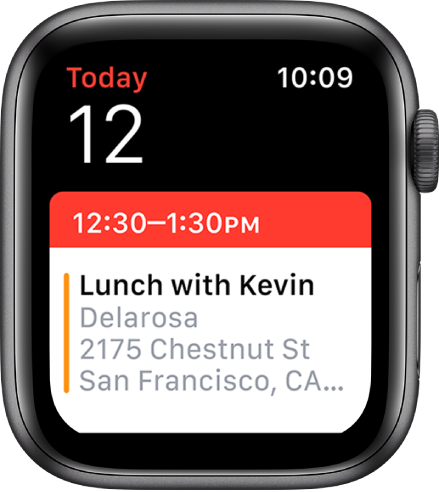
Kalendri vaatamise viisi muutmine
Apple Watchis rakenduses Calendar ![]() sündmuste vaatamise ajal saate vaadete vahetmiseks vajutada kindlalt ekraani, seejärel puudutada valikul.
sündmuste vaatamise ajal saate vaadete vahetmiseks vajutada kindlalt ekraani, seejärel puudutada valikul.
Up Next: kuvab nädala tulevased sündmused.
List: kuvab kõik teie sündmused alates eilsest kuni kuus päeva tänasest edasi.
Today: kuvab ainult tänased sündmused.
Terve kuu kuvamiseks puudutage iga päevakalendri ülemises vasakus nurgas <. Today-vaatesse naasmiseks puudutage kuukalendrit.
Teise päeva kuvamiseks pühkige Today-vaates vasakule või paremale; kui olete List- või Up Next-vaates, siis keerake Digital Crowni.
Praeguse päeva ja kellaja juurde tagasi liikumiseks vajutage kindlalt ekraani, seejärel puudutage Today.
Sündmuse lisamine või muutmine
Apple Watchis nähtavate sündmuste muutmiseks kasutage rakendust Calendar iPhone'is.
Kui otsite kalendrit Apple Watchis, siis äratage iPhone, seejärel topeltklõpsake App Switcheri kuvamiseks Kodunuppu. (Mudelis iPhone X ja uuemates pühkige App Switcheri kuvamiseks alaservast üles ning peatuge.)
Rakenduse Calendar avamiseks puudutage nuppu, mis kuvatakse ekraani allservas.
Sündmuse lisamine või olemasoleva muutmine.
Küsige Sirilt. Öelge näiteks: “Create calendar event titled Gym for May 20 4PM” (Loo kalendrisündmus nimega Jõusaal 20. mail kell 16:00).
Kalendri kutsele vastamine
Saate vastata sündmusekutsetele Apple Watchis nende saamisel või hiljem.
Kui näete saabumisel kutset: kerige märguande allaossa, seejärel puudutage Accept, Maybe või Decline.
Kui avastate märguande hiljem: puudutage seda oma märguannete loendis, seejärel kerige ja vastake.
Kui olete juba rakenduses Calendar: puudutage vastamiseks sündmust.
Sündmuse korraldajaga ühenduse võtmiseks järgige ühte järgmistest juhistest.
Korraldajale e-kirja saatmine: sündmuse üksikasjade kuvamisel vajutage kindlalt ekraani, seejärel puudutage Email Sender.
Korraldajale häälsõnumi saatmine või helistamine: puudutage sündmuse üksikasjades korraldaja nime.
Juhiste hankimine sündmusele
Kui sündmus sisaldab asukohta, siis saab Apple Watch juhatada teid selle juurde.
Avage Apple Watchis rakendus Calendar
 .
.Puudutage sündmust.
Vajutage kindlalt ekraani, seejärel puudutage Directions.
Lisateavet juhiste kohta leiate lõigust Juhiste hankimine Apple Watchis.
"Lahku kohe" hoiatuste muutmine
Kui asukoht sisaldab asukohta, siis saate Apple Watchilt automaatselt "lahku kohe" hoiatuse, mis põhineb teie reisiajal ja liiklustingimustel. Kindla ajaintervalli valimiseks, nt kaks tundi enne sündmuse algust, järgige järgmisi juhiseid.
Avage iPhone'is rakendus Calendar.
Puudutage sündmust.
Puudutage Alert, seejärel valige erinev intervall.
Kalendri seadete muutmine
Avage iPhone'is rakendus Apple Watch.
Puudutage My Watch, seejärel puudutage Calendar.